win7系统无法验证文件数字签名的解决方法
发布时间:2017-12-07 18:12:30 浏览数: 小编:fuyuan
近阶段时间有一些Windows7操作系统用户反馈,在电脑开机出现Windows未能启动,报错状态为0xc0000428,提示信息为Windows无法验证文件数字签名(如下图),出现这一情况不知道该怎么解决呢?下面系统族小编针对此问题跟大家说说win7系统无法验证文件数字签名的解决方法,如下:
相关推荐:雨林木风win7专业版下载
近来大面积出现这样的问题,原因是驱动软件造成的。求助的朋友非常之多,现在装机员来给大家说说解决的方法吧!
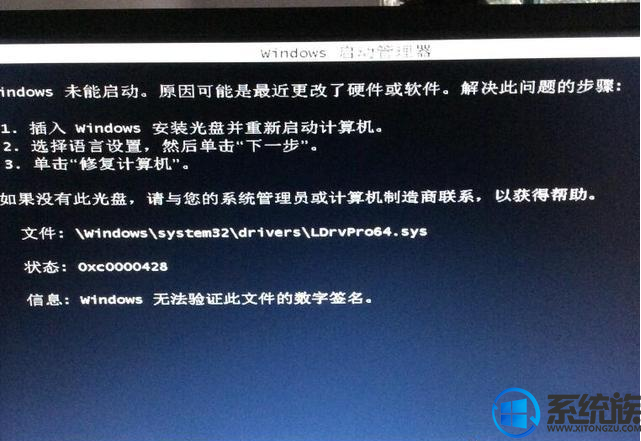
方法一:
开机后按F8 就可以进入到高级启动界面,第一次尝试选择禁用驱动程序签名强制,如果进不去就选择安全模式试试,进入之后先卸载驱动软件,如驱动人生。
进入后将系统盘下windows/system32/divers/LDrvpro64.sys文件删除重启电脑完事.
这个是驱动软件的系统文件 想要完全删除需要在计算机管理-服务中把Local Driver Service服务禁用

方法二:
电脑命令提示符修复篇
1、电脑强制关机,然后重新开机,看电脑是否有一个“修复计算机”的选项,如果没有这个,就随便点一个选项进入,去找到“修复计算机”,找不出来的用PE篇解决。
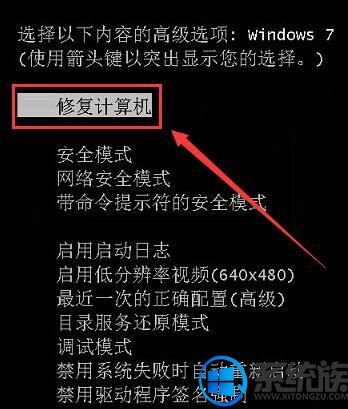
选择“修复计算机”,启动修复;
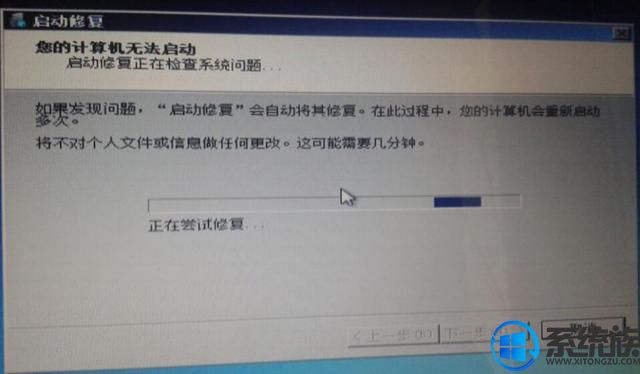
系统正在自行修复
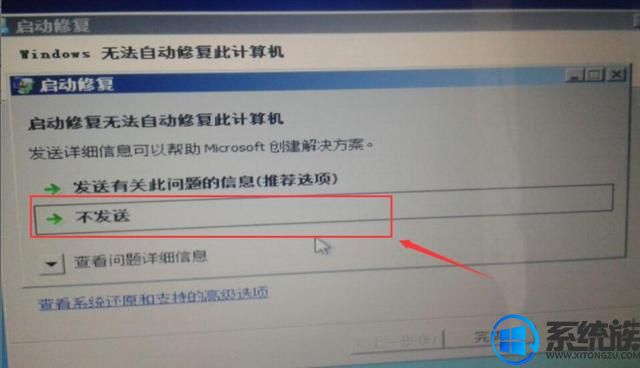
选择“不发送”
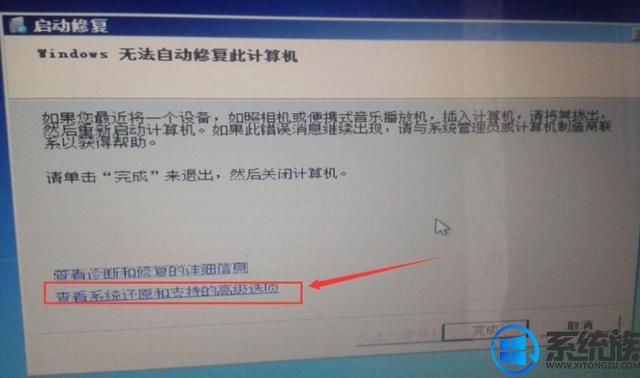
选择“查看系统还原和支持的高级选项”
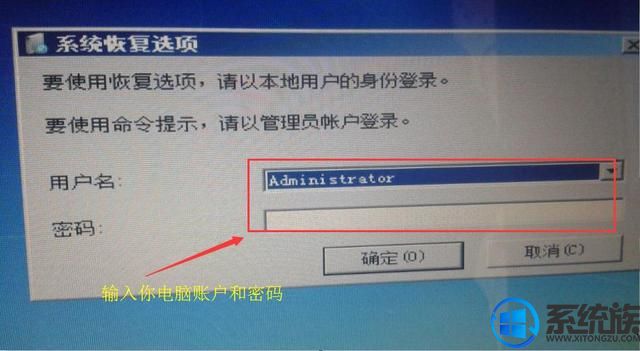
电脑设置了密码的需要输入密码。
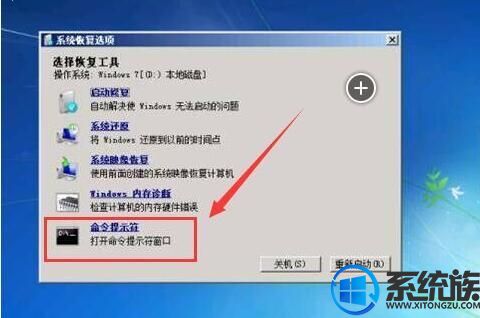
选择“命令提示符”进入进行命令删除。
2、在打开的“命令提示符”中,输入命令行:del /f /s /q c:windowssystem32driversLDrvPro64.sys,然后回车,如下图:


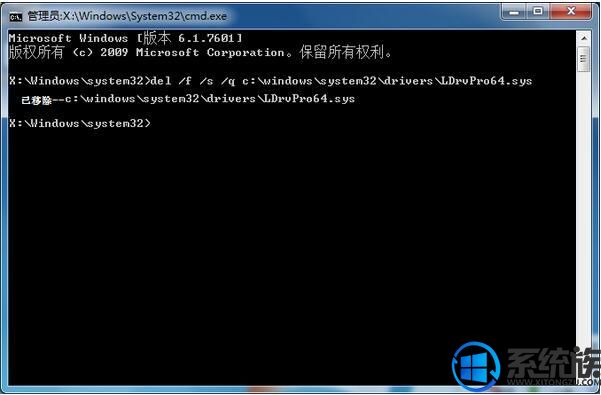
3、完成最后的界面,我们就可以重启电脑进入系统了。如果再次开机会进入恢复系统或者无限重启,就再次开机,然后快速连续“按F8”,选择“最近的一次正确配置(高级)”即可。
关于win7系统无法验证文件数字签名的解决方法就介绍到这里,如果大家还有其他关于系统的疑问,可以反馈给我们,希望对大家的操作有一定帮助。



















